
ಮುಂದಿನ ಲೇಖನದಲ್ಲಿ ನಾವು ಕ್ವಿಕೆಮುವನ್ನು ನೋಡೋಣ. ಇತ್ತೀಚಿನ ದಿನಗಳಲ್ಲಿ ವರ್ಚುವಲ್ಬಾಕ್ಸ್, ವಿಎಂವೇರ್ ಮತ್ತು ಇತರ ಕೆಲವು ಕಾರ್ಯಕ್ರಮಗಳಿಗೆ ಧನ್ಯವಾದಗಳು ವರ್ಚುವಲ್ ಯಂತ್ರಗಳನ್ನು ರಚಿಸುವುದು ತುಂಬಾ ಸುಲಭ. ಈ ಅಪ್ಲಿಕೇಶನ್ ಗುರಿಯನ್ನು ಹೊಂದಿದೆ ವರ್ಚುವಲ್ಬಾಕ್ಸ್ಗೆ ಸರಳವಾದ ಪರ್ಯಾಯವಾಗಿದೆ ಮತ್ತು ವರ್ಚುವಲ್ ಯಂತ್ರಗಳನ್ನು ತ್ವರಿತವಾಗಿ ರಚಿಸಲು ಸಹಾಯ ಮಾಡುತ್ತದೆ, ಅಗತ್ಯ ISO ಚಿತ್ರಗಳನ್ನು ಡೌನ್ಲೋಡ್ ಮಾಡುವುದನ್ನು ಸಹ ನೋಡಿಕೊಳ್ಳುತ್ತದೆ.
ಈ ಪ್ರೋಗ್ರಾಂ ತನ್ನ ಮೊದಲ ಸ್ಥಿರ ಬಿಡುಗಡೆಯನ್ನು ಸೆಪ್ಟೆಂಬರ್ 2021 ರಲ್ಲಿ ಹೊಂದಿತ್ತು. ಇದನ್ನು ಆರಂಭದಲ್ಲಿ ರಚಿಸಲಾಗಿದೆ Gnu / Linux ವಿತರಣೆಗಳನ್ನು ಪರೀಕ್ಷಿಸಲು ತ್ವರಿತ ಮಾರ್ಗ, ಅಲ್ಲಿ ವರ್ಚುವಲ್ ಮೆಷಿನ್ ಕಾನ್ಫಿಗರೇಶನ್ಗಳನ್ನು ಎಲ್ಲಿ ಬೇಕಾದರೂ ಸಂಗ್ರಹಿಸಬಹುದು ಮತ್ತು ವರ್ಚುವಲ್ ಯಂತ್ರಗಳನ್ನು ಚಲಾಯಿಸಲು ಎತ್ತರದ ಅನುಮತಿಗಳ ಅಗತ್ಯವಿಲ್ಲ. ಅದರ ಪ್ರಾರಂಭದಿಂದಲೂ, ಪ್ರೋಗ್ರಾಂ ವಿಕಸನಗೊಂಡಿತು ಮತ್ತು ಈಗ ಮ್ಯಾಕೋಸ್ ಮತ್ತು ವಿಂಡೋಸ್ನೊಂದಿಗೆ ಸಹ ಹೊಂದಿಕೊಳ್ಳುತ್ತದೆ.
Quickemu ಒಂದು ಟರ್ಮಿನಲ್-ಆಧಾರಿತ ಸಾಧನವಾಗಿದ್ದು ಅದು ಆಪ್ಟಿಮೈಸ್ಡ್ ಡೆಸ್ಕ್ಟಾಪ್ ವರ್ಚುವಲ್ ಯಂತ್ರಗಳನ್ನು ರಚಿಸಲು ನಮಗೆ ಅನುಮತಿಸುತ್ತದೆ, ಇದನ್ನು ನಾವು ಸುಲಭವಾಗಿ ನಿರ್ವಹಿಸಬಹುದು. ವರ್ಚುವಲ್ ಯಂತ್ರವನ್ನು ಕಾನ್ಫಿಗರ್ ಮಾಡುವಾಗ ನಾವು ಕಂಡುಕೊಳ್ಳಬಹುದಾದ ಎಲ್ಲಾ ಸೂಕ್ಷ್ಮ ವ್ಯತ್ಯಾಸಗಳನ್ನು ಈ ಉಪಕರಣವು ತೊಡೆದುಹಾಕುತ್ತದೆ. ವರ್ಚುವಲ್ ಗಣಕವು ಕಾರ್ಯನಿರ್ವಹಿಸಲು ಲಭ್ಯವಿರುವ ಸಿಸ್ಟಮ್ ಸಂಪನ್ಮೂಲಗಳ ಆಧಾರದ ಮೇಲೆ ಉತ್ತಮ ಸಂರಚನೆಯನ್ನು ಆರಿಸುವ ಮೂಲಕ ಇದನ್ನು ಮಾಡುತ್ತದೆ.
Quickemu ಅನ್ನು ಬಳಸುವಾಗ ವರ್ಚುವಲ್ ಯಂತ್ರವು ಕೆಲಸ ಮಾಡಲು ನಾವು ಏನನ್ನೂ ಕಾನ್ಫಿಗರ್ ಮಾಡಬೇಕಾಗಿಲ್ಲ ನೀವು ಆಯ್ಕೆಗಳನ್ನು ಬಳಸಬಹುದು ಕಸ್ಟಮ್ ಸೆಟ್ಟಿಂಗ್ಗಳು .conf ಫೈಲ್ನಲ್ಲಿ.
ಕ್ವಿಕೆಮುವಿನ ಸಾಮಾನ್ಯ ಗುಣಲಕ್ಷಣಗಳು
- ಅನುಮತಿಸುತ್ತದೆ ವರ್ಚುವಲ್ ಯಂತ್ರಗಳನ್ನು ರಚಿಸಲು ISO ಚಿತ್ರಗಳನ್ನು ಡೌನ್ಲೋಡ್ ಮಾಡಿ.
- ನಾವು ಮಾಡಬಹುದು ನಮ್ಮ ಅಸ್ತಿತ್ವದಲ್ಲಿರುವ ವರ್ಚುವಲ್ ಯಂತ್ರಗಳನ್ನು ನಿರ್ವಹಿಸಿ.
- ನಮಗೆ ಸಾಧ್ಯತೆ ಇರುತ್ತದೆ ಡೀಫಾಲ್ಟ್ ಸೆಟ್ಟಿಂಗ್ಗಳನ್ನು ರಚಿಸಿ ನಾವು ವರ್ಚುವಲ್ ಯಂತ್ರವನ್ನು ಕಾನ್ಫಿಗರ್ ಮಾಡಿದಾಗ.
- ಬೆಂಬಲಿಸುತ್ತದೆ ವಿಂಡೋಸ್ ಮತ್ತು ಮ್ಯಾಕೋಸ್ ವರ್ಚುವಲ್ ಯಂತ್ರಗಳನ್ನು ರಚಿಸುವುದು. ಇದು ಕೂಡ ಹೊಂದಿದೆ ವಿವಿಧ Gnu / Linux ವಿತರಣೆಗಳಿಗೆ ಬೆಂಬಲ, ಪ್ರಾಥಮಿಕ OS, ZorinOS, Ubuntu ಮತ್ತು ಹೆಚ್ಚಿನವುಗಳನ್ನು ಒಳಗೊಂಡಂತೆ. ಇದು FreeBSD ಮತ್ತು OpenBSD ಗಾಗಿ ಬೆಂಬಲವನ್ನು ಸಹ ಒಳಗೊಂಡಿದೆ.
- EFI ಮತ್ತು BIOS ಆನುವಂಶಿಕವಾಗಿ.
- ನಿಮಗೆ ಎತ್ತರದ ಅನುಮತಿಗಳ ಅಗತ್ಯವಿಲ್ಲ ಕೆಲಸಕ್ಕೆ.
- ನಾವು ಹೊಂದಿರುತ್ತೇವೆ ಹೋಸ್ಟ್ / ಅತಿಥಿ ಕ್ಲಿಪ್ಬೋರ್ಡ್ ಹಂಚಿಕೆ.
- ನಾವು ಆಯ್ಕೆ ಮಾಡಬಹುದು ಇಮೇಜ್ ಕಂಪ್ರೆಷನ್ ವಿಧಾನ.
- ಲಭ್ಯವಿರುವ ಹೋಸ್ಟ್ / ಅತಿಥಿ USB ಸಾಧನಗಳನ್ನು ಟಾಗಲ್ ಮಾಡಿ ವರ್ಚುವಲ್ ಯಂತ್ರದಲ್ಲಿ.
- ಗೆ ಬೆಂಬಲವನ್ನು ಒಳಗೊಂಡಿದೆ SPICE ಸಂಪರ್ಕಗಳು.
- ನೆಟ್ವರ್ಕ್ ಪೋರ್ಟ್ ಫಾರ್ವರ್ಡ್ ಮಾಡಲಾಗುತ್ತಿದೆ.
- ಅತಿಥಿಗಳಿಗಾಗಿ ಸಾಂಬಾ ಫೈಲ್ ಹಂಚಿಕೆ Gnu / Linux, macOS ಮತ್ತು Windows ಗಾಗಿ (ಹೋಸ್ಟ್ನಲ್ಲಿ smbd ಅನ್ನು ಸ್ಥಾಪಿಸಿದ್ದರೆ)
- VirGL ವೇಗವರ್ಧನೆ.
ಈ ಕಾರ್ಯಕ್ರಮದ ಕೆಲವು ವೈಶಿಷ್ಟ್ಯಗಳು ಇವು. ಅವರು ಮಾಡಬಹುದು ಅವೆಲ್ಲವನ್ನೂ ವಿವರವಾಗಿ ನೋಡಿ ಪ್ರಾಜೆಕ್ಟ್ ಗಿಟ್ಹಬ್ ಪುಟ.
ಬೆಂಬಲಿತ ಆಪರೇಟಿಂಗ್ ಸಿಸ್ಟಂಗಳು
ಇಂದಿನಿಂದ, Quickemu ಕೆಳಗಿನ ಆಪರೇಟಿಂಗ್ ಸಿಸ್ಟಮ್ಗಳನ್ನು ಬೆಂಬಲಿಸುತ್ತದೆ:
- ಮ್ಯಾಕೋಸ್ (ಮಾಂಟೆರಿ, ಬಿಗ್ ಸುರ್, ಕ್ಯಾಟಲಿನಾ, ಮೊಜಾವೆ ಮತ್ತು ಹೈ ಸಿಯೆರಾ)
- ಮೈಕ್ರೋಸಾಫ್ಟ್ ವಿಂಡೋಸ್ (8.1, 10 ಮತ್ತು 11, TPM 2.0 ಸೇರಿದಂತೆ)
- ಉಬುಂಟು ಮತ್ತು ಅದರ ಎಲ್ಲಾ ಅಧಿಕೃತ ರುಚಿಗಳು (ಕುಬುಂಟು, ಲುಬುಂಟು, ಉಬುಂಟು ಬಡ್ಗಿ, ಉಬುಂಟು ಕೈಲಿನ್, ಉಬುಂಟು ಮೇಟ್, ಉಬುಂಟು ಸ್ಟುಡಿಯೋ ಮತ್ತು ಕ್ಸುಬುಂಟು)
- ಲಿನಕ್ಸ್ ಮಿಂಟ್ ದಾಲ್ಚಿನ್ನಿ, MATE ಮತ್ತು Xfce.
- ಪ್ರಾಥಮಿಕ ಓಎಸ್.
- ಪಾಪ್!_OS.
- ಜೋರಿನ್ ಓಎಸ್.
- ಕೆಡಿಇ ನಿಯಾನ್.
- ಕಾಳಿ ಲಿನಕ್ಸ್.
- ಡೆಬಿಯನ್.
- ಫೆಡೋರಾ.
- OpenSUSE.
- ಆರ್ಚ್ ಲಿನಕ್ಸ್.
- ಗರುಡ.
- NixOS.
- ಅಲ್ಮಾ ಲಿನಕ್ಸ್.
- ಒರಾಕಲ್ ಲಿನಕ್ಸ್.
- ರಾಕಿ ಲಿನಕ್ಸ್.
- ರೆಗೊಲಿತ್ ಲಿನಕ್ಸ್.
- FreeBSD ಮತ್ತು OpenBSD.
- ಜೋರಿನ್.
- ನಿಕ್ಸೋಸ್.
ಪ್ಯಾರಾ ಮೈಕ್ರೋಸಾಫ್ಟ್ ವಿಂಡೋಸ್ y MacOS, Quickemu ಯೋಜನೆಯ ಪುಟದಲ್ಲಿ ಟಿಪ್ಪಣಿಗಳನ್ನು ಓದುವುದು ಮುಖ್ಯ, ಏಕೆಂದರೆ ವರ್ಚುವಲ್ ಯಂತ್ರಗಳನ್ನು ರಚಿಸುವಾಗ ಕೆಲವು ವಿಶೇಷ ಸೂಚನೆಗಳು ಮತ್ತು ವಿಶಿಷ್ಟತೆಗಳನ್ನು ಪಟ್ಟಿಮಾಡಲಾಗಿದೆ.
ಉಬುಂಟುನಲ್ಲಿ Quickemu ಅನ್ನು ಸ್ಥಾಪಿಸಿ
ಕ್ವಿಕೆಮು ಉಬುಂಟು / ಪಾಪ್ ಬಳಕೆದಾರರಿಗೆ PPA ಮೂಲಕ ಲಭ್ಯವಿದೆ! _OS / ಲಿನಕ್ಸ್ ಮಿಂಟ್. ಇದನ್ನು ಸ್ಥಾಪಿಸಲು ನಾವು ಟರ್ಮಿನಲ್ ಅನ್ನು ಮಾತ್ರ ತೆರೆಯಬೇಕಾಗುತ್ತದೆ (Ctrl + Alt + T) ಮತ್ತು ಆಜ್ಞೆಯೊಂದಿಗೆ PPA ಅನ್ನು ಸೇರಿಸಿ:
sudo apt-add-repository ppa:flexiondotorg/quickemu
ರೆಪೊಸಿಟರಿಗಳಿಂದ ಲಭ್ಯವಿರುವ ಸಾಫ್ಟ್ವೇರ್ ಅನ್ನು ನವೀಕರಿಸಿದ ನಂತರ, ನಾವು ಮಾಡಬಹುದು ಪ್ರೋಗ್ರಾಂ ಅನ್ನು ಸ್ಥಾಪಿಸಿ ಒಂದೇ ಟರ್ಮಿನಲ್ನಲ್ಲಿ ಚಾಲನೆಯಲ್ಲಿದೆ:
sudo apt install quickemu
Quickemu GUI ಎಂದು ಕರೆಯಲಾಗುತ್ತದೆ ಕ್ವಿಕ್ಗುಯಿ, ಮತ್ತು ಇದು ಉಬುಂಟು / ಪಾಪ್ಗಾಗಿ PPA ಯಿಂದ ಕೂಡ ಲಭ್ಯವಿದೆ! _OS / ಲಿನಕ್ಸ್ ಮಿಂಟ್. GitHub ರೆಪೊಸಿಟರಿಯಲ್ಲಿ, Quickgui ಬೈನರಿಗಳನ್ನು ಡೌನ್ಲೋಡ್ ಮಾಡಬಹುದು ಎಂದು ಅವರು ಸೂಚಿಸುತ್ತಾರೆ. ಅದರಲ್ಲಿ ಆಸಕ್ತಿ ಹೊಂದಿರುವ ಬಳಕೆದಾರರು ಅನುಸ್ಥಾಪನಾ ಸೂಚನೆಗಳನ್ನು ಸಂಪರ್ಕಿಸಬಹುದು. ನಾನು ಈ ಗ್ರಾಫಿಕಲ್ ಇಂಟರ್ಫೇಸ್ ಅನ್ನು ಪ್ರಯತ್ನಿಸಿದಾಗ, ಅದು ಜರ್ಮನ್ ಭಾಷೆಯಲ್ಲಿ ಕಾಣಿಸಿಕೊಂಡಿತು ಮತ್ತು ನಾನು ಅದನ್ನು ಇನ್ನೊಂದು ಭಾಷೆಗೆ ಭಾಷಾಂತರಿಸಲು ಸಾಧ್ಯವಾಗಲಿಲ್ಲ ಎಂದು ನಾನು ಹೇಳಲೇಬೇಕು.
ಕಾರ್ಯಕ್ರಮದ ತ್ವರಿತ ನೋಟ
ನಾವು ಆಜ್ಞೆಯನ್ನು ಬಳಸಬಹುದು ತ್ವರಿತವಾಗಿ ಪಡೆಯಿರಿ ಫಾರ್ ಸ್ವಯಂಚಾಲಿತವಾಗಿ ಉಬುಂಟು ಆವೃತ್ತಿಯನ್ನು ಡೌನ್ಲೋಡ್ ಮಾಡಿ:
quickget ubuntu focal
ಕಾನ್ quickemu ವರ್ಚುವಲ್ ಯಂತ್ರ ಅನುಸ್ಥಾಪನೆಯನ್ನು ಪ್ರಾರಂಭಿಸುತ್ತದೆ:
quickemu --vm ubuntu-focal.conf
ನೀವು ಮಾಡಬಹುದು ವರ್ಚುವಲ್ ಯಂತ್ರವನ್ನು ಪ್ರಾರಂಭಿಸಲು ಡೆಸ್ಕ್ಟಾಪ್ ಶಾರ್ಟ್ಕಟ್ಗಳನ್ನು ರಚಿಸಿ. ನಾವು ಇದೀಗ ರಚಿಸಿದ ವರ್ಚುವಲ್ ಯಂತ್ರಕ್ಕಾಗಿ ಶಾರ್ಟ್ಕಟ್ ಅನ್ನು ಹೇಗೆ ರಚಿಸುವುದು ಎಂಬುದರ ಉದಾಹರಣೆ ಇಲ್ಲಿದೆ:
quickemu --vm ubuntu-focal.conf --shortcut
ಶಾರ್ಟ್ಕಟ್ಗಳನ್ನು ಉಳಿಸಲಾಗಿದೆ ~ / .ಲೋಕಲ್ / ಶೇರ್ / ಅಪ್ಲಿಕೇಶನ್ಗಳು.
ನಿಮಗೆ ಬೇಕಾದರೆ ರಚಿಸಿದ ವರ್ಚುವಲ್ ಯಂತ್ರ ಮತ್ತು ಅದರ ಸಂರಚನೆಯನ್ನು ಅಳಿಸಿ ನಾವು ಇಲ್ಲಿಯವರೆಗೆ ರಚಿಸಿದ್ದೇವೆ, ಬಳಸಲು ಆಜ್ಞೆಯು ಹೀಗಿರುತ್ತದೆ:
quickemu --vm ubuntu-focal.conf --delete-vm
ಅಸ್ಥಾಪಿಸು
ಪ್ಯಾರಾ ಈ ಪ್ರೋಗ್ರಾಂ ಅನ್ನು ತೆಗೆದುಹಾಕಿ, ಟರ್ಮಿನಲ್ನಲ್ಲಿ (Ctrl + Alt + T) ಬರೆಯಲು ಇನ್ನು ಮುಂದೆ ಇರುವುದಿಲ್ಲ:
sudo apt remove quickemu; sudo apt autoremove
ನಂತರ, ಗೆ ನಮ್ಮ ಸಿಸ್ಟಂನಿಂದ PPA ಅನ್ನು ತೆಗೆದುಹಾಕಿ, ಅದೇ ಟರ್ಮಿನಲ್ನಲ್ಲಿ ನೀವು ಕಾರ್ಯಗತಗೊಳಿಸಬೇಕು:
sudo apt-add-repository -r ppa:flexiondotorg/quickemu
ಈ ಅಪ್ಲಿಕೇಶನ್ ಬಳಸಲು, ನಮ್ಮ ಉಪಕರಣದ CPU ಬೆಂಬಲಿಸಬೇಕು ಹಾರ್ಡ್ವೇರ್ ವರ್ಚುವಲೈಸೇಶನ್.
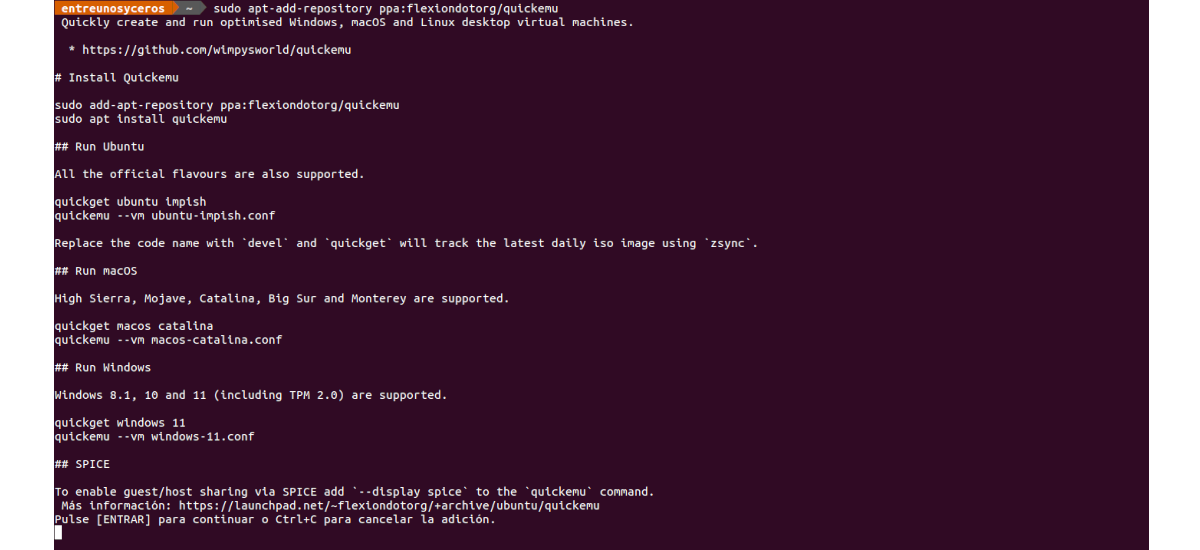
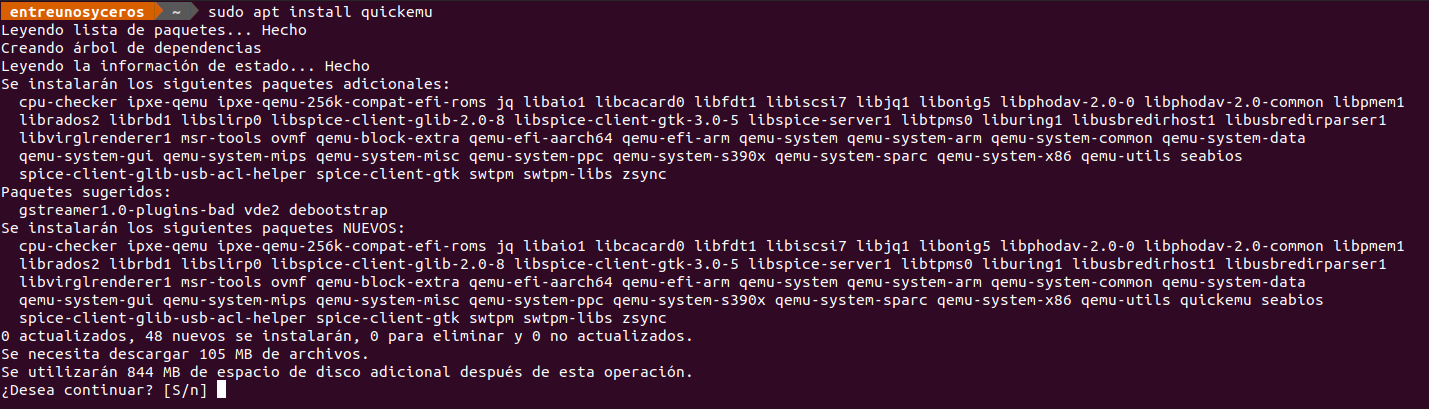

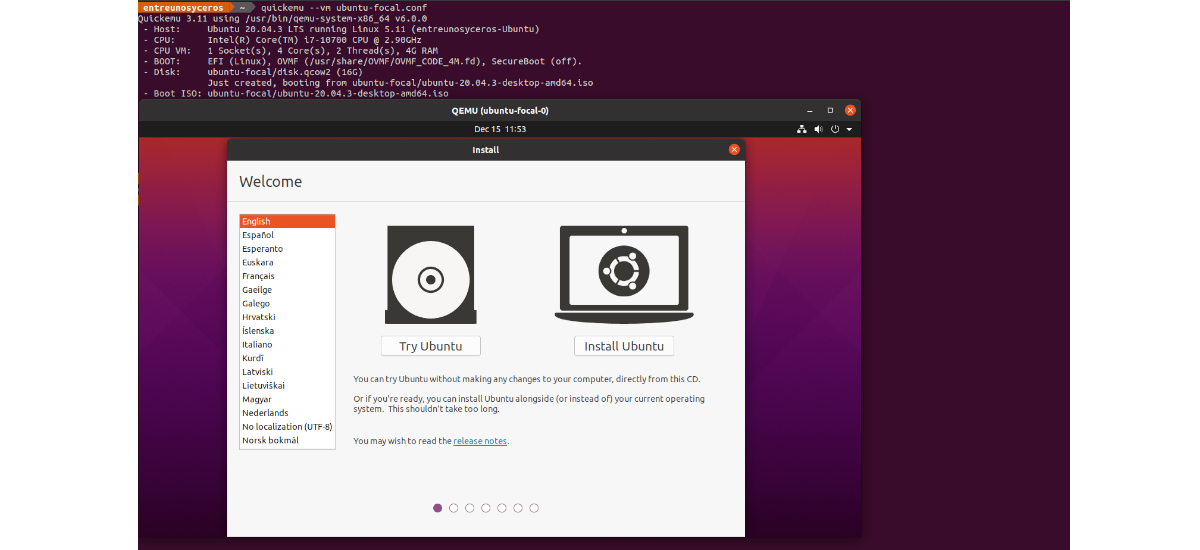

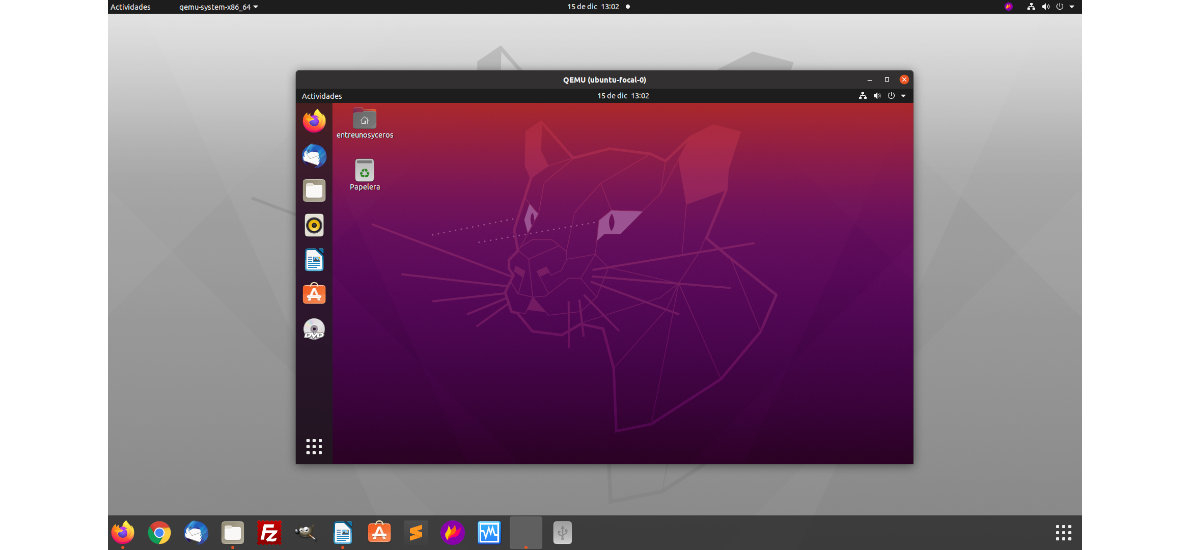

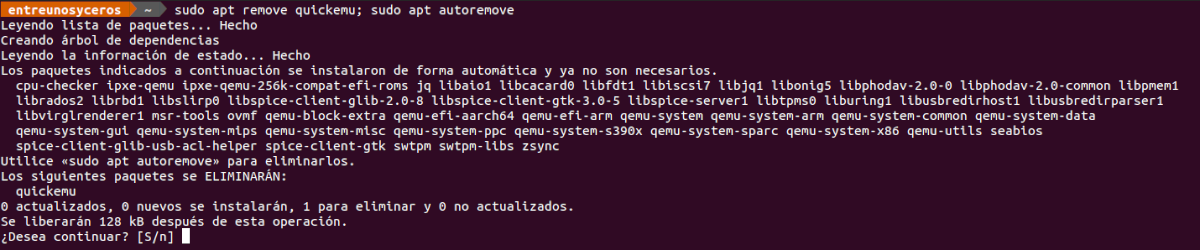
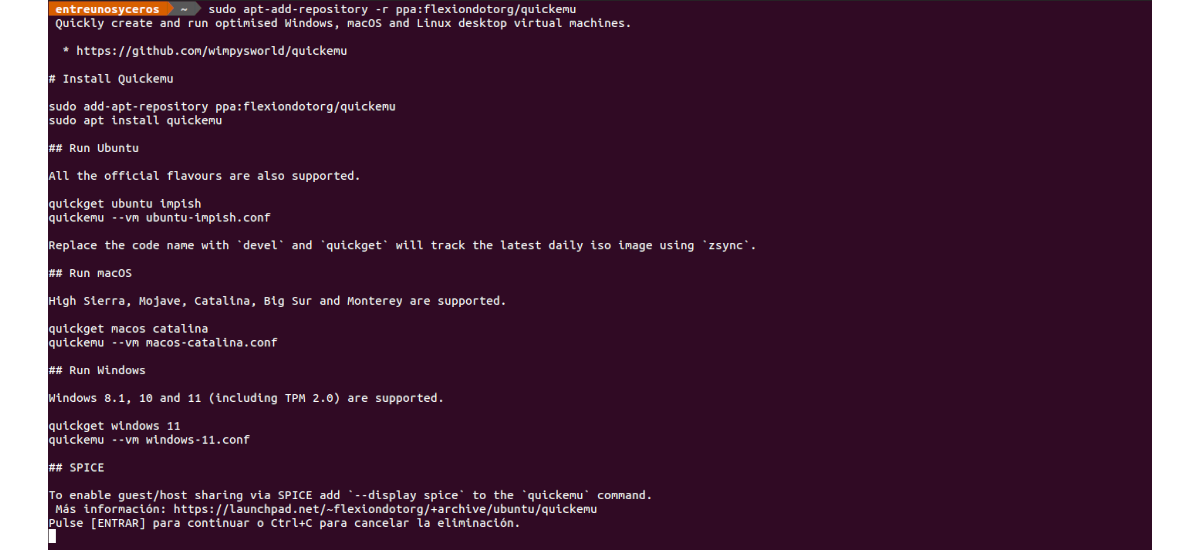
ಆಹ್, ವರ್ಚುವಲ್ಬಾಕ್ಸ್ಗೆ ಪರ್ಯಾಯವಾಗಿದೆ.
ಈ ಪ್ರೋಗ್ರಾಂನಲ್ಲಿ ವರ್ಚುವಲ್ ಬಾಕ್ಸ್ನಲ್ಲಿ ಈಗಾಗಲೇ ರಚಿಸಲಾದ ಯಂತ್ರವನ್ನು ನೀವು ತೆಗೆದುಕೊಳ್ಳಬಹುದೇ?
ಪೋಸ್ಟ್ಗೆ ತುಂಬಾ ಧನ್ಯವಾದಗಳು.
ನಮಸ್ಕಾರ. ಡಿಸ್ಕ್ಗಳನ್ನು .qcow2 ಎಂದು ಉಳಿಸಲಾಗಿರುವುದರಿಂದ ಇಲ್ಲ ಎಂದು ನಾನು ಭಾವಿಸುತ್ತೇನೆ. ಆದರೆ ಬನ್ನಿ, ಯೋಜನೆಯ ಭಂಡಾರವನ್ನು ನೋಡೋಣ ಮತ್ತು ನೀವು ಇನ್ನೂ ವಿವರವಾದ ಮಾಹಿತಿಯನ್ನು ಹೊಂದಿದ್ದೀರಿ. ಸಾಲು2.
ಈ ಮಾಹಿತಿಯನ್ನು ಹಂಚಿಕೊಂಡಿದ್ದಕ್ಕಾಗಿ ಧನ್ಯವಾದಗಳು!
ವರ್ಚುವಲ್ ಯಂತ್ರಗಳನ್ನು ರಚಿಸುವಾಗ ಇದು ಹೆಚ್ಚು ಪ್ರಾಯೋಗಿಕ ಮತ್ತು ಪರಿಣಾಮಕಾರಿ ಪರ್ಯಾಯವಾಗಿದೆ ಎಂದು ನನಗೆ ಖಾತ್ರಿಯಿದೆ.